Win10系統如何打印測試頁?打印機可以讓虛擬的資料現實化,這些我們都知道,但如果需要打印多個文檔,為避免出錯,或墨水不足,通常需要先打印一份測試頁,查看效果。大多數人不知道測試頁的存在,自然不知道測試頁怎麼打印,下面小編就給大家帶來Win10系統打印測試頁的方法,一起來看看吧。

操作步驟:
1、按下“Win+X”組合鍵或右鍵開始菜單,點擊“控制面板”;
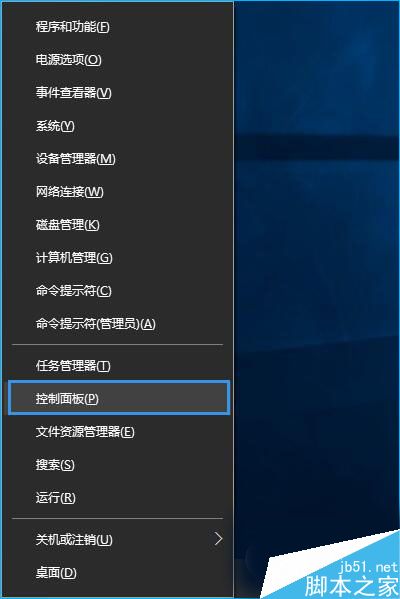
2、在控制面板中找到“查看設備和打印機”;
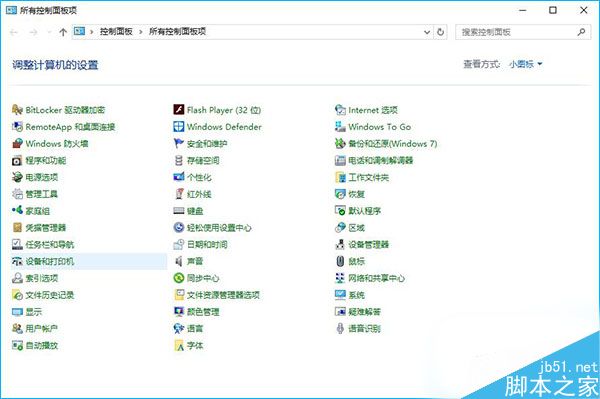
3、在“設備和打印機”界面我們可以看到很多打印機,在需要打印測試頁的打印機上單擊右鍵,選擇“打印機屬性”;
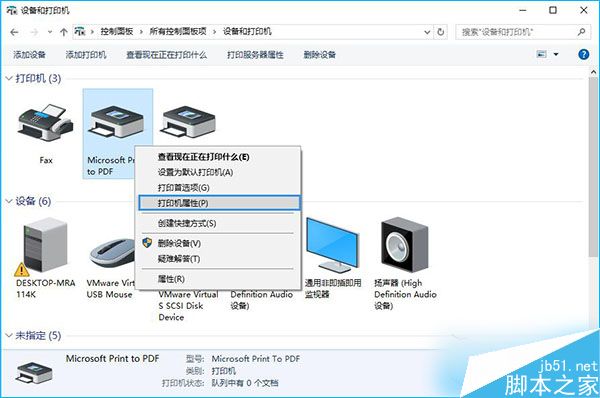
4、在屬性界面“常規”選卡中點擊“打印測試頁” 打印機就會開始打印測試頁了。
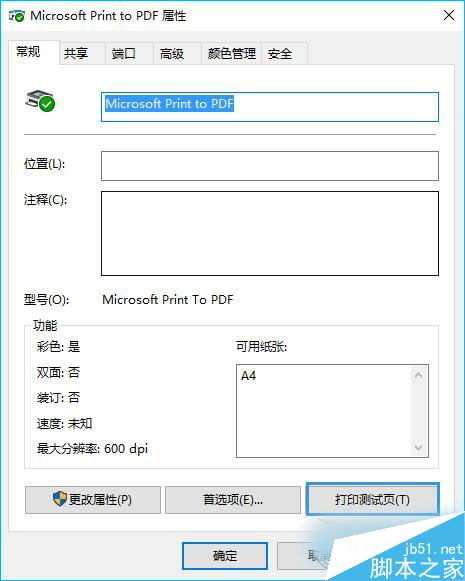
如果你有需要,可以參考一下以上教程。操作之前請確保打印機正在運行。以上就是小編帶來的Win10系統打印測試頁的方法,希望可以幫助到大家,更多內容請關注本網站!